プロキシの無効化をすることでもエラーメッセージは解消することができます。それぞれのプロキシの無効化の仕方を解説していきますので、プロ棋士を無効化させたい人はぜひ参考にしてください。
iPhone/iPadの場合
iPhoneやiPadでプロキシを無効化したいという時は、設定アプリを開いてください。設定からWi-Fiを選択すると、接続するWi-FiのSSIDからプロキシの構成をオフにします。
Androidの場合
Androidでプロキシを無効化させたいという時は設定アプリからWi-Fiをタップして、SSIDのギアアイコンをタップして詳細設定を開きます。そこから、プロキシを無しにしましょう。
Windowsの場合
Windowsの場合はマークをタップしてそこから設定を開いてください。ネットワークとインターネットを開いて、プロキシサーバーを使うという項目をオフにしてください。それで完了となります。
Macの場合
Macの場合はAppleのマークからシステム環境設定をクリックして、ネットワークから接続しているネットワークの詳細を見てみてください。プロキシタブの構成するプロトコルを無しにします。
目次
セキュリティアプリの無効化
セキュリティアプリが働いているからエラーメッセージが出てしまっているという可能性が考えられますので、一時的にセキュリティアプリの動作を停止してから再度サイトにアクセスしてください。
VPNの無効化
VPNの無効化をすることでもエラーメッセージを解消することができます。有効にしているとエラーメッセージが出てしまうという人はVPNを無効化にするということをぜひ試してみてください。
ブラウザのリセット
ブラウザのリセットをするというのも有効な手です。ブラウザのリセットをすることでエラーが解消されてうまくいく可能性があるので、エラーメッセージを解消したい人はリセットしてみましょう。
Chrome
Chromeの場合にリセットしたい時は、Chromeの右上をクリックして、設定を開いてください。そこからリセットという項目を選択することで、ブラウザのリセットをすることができます。
Firefox
Firefoxの場合も右上をクリックして、ブラウザのリセットを選択することで、ブラウザのリセットをすることができるので、Firefoxのブラウザリセットも、ぜひ試してみてください。
ネットワーク関連のアプリケーションのアンインストール
ネットワーク関連のアプリケーションのアンインストールを行うことでエラーメッセージを解消することができるので、ネットワーク関連のアプリケーションのアンインストールを、試してください。
サーバー側での問題修正
サーバー側での問題修正をすることによって問題が解消することがありますので、サーバー側での問題修正を行なって、エラーメッセージが届いた場合はぜひサーバー側の問題修正を試してください。
エラーメール[Recipient address rejected: Access denied]の原因
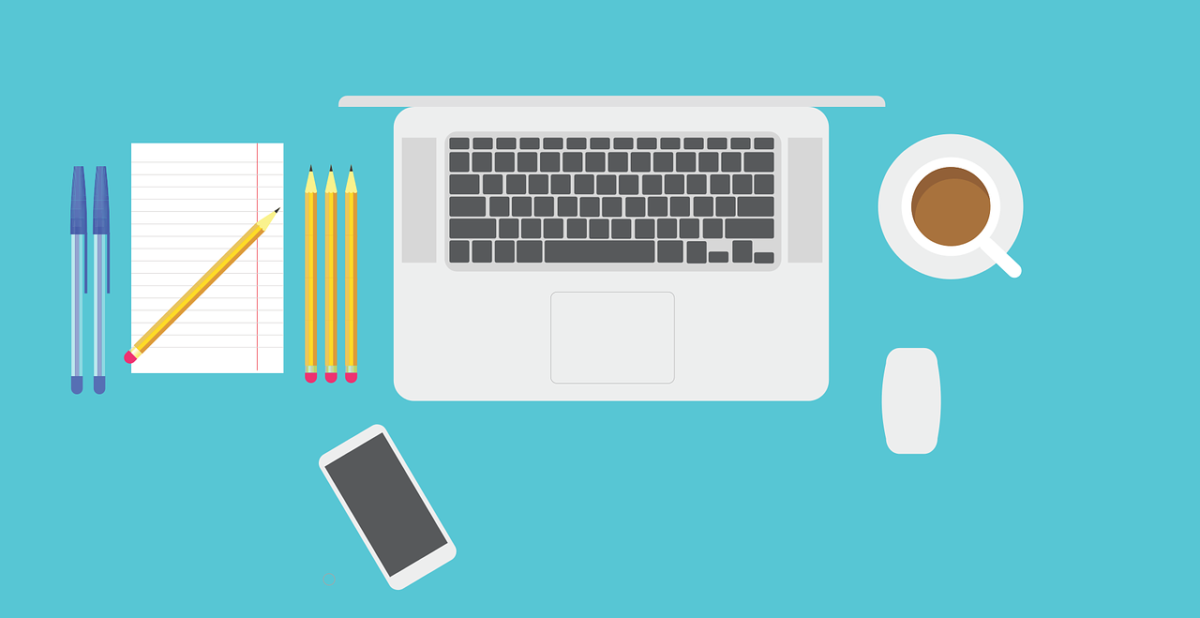
Recipient address rejected: Access denied、いわゆるエラーメールの原因を解説しますので、エラーメールが届いて困る人はメールの原因を見てみてください。





